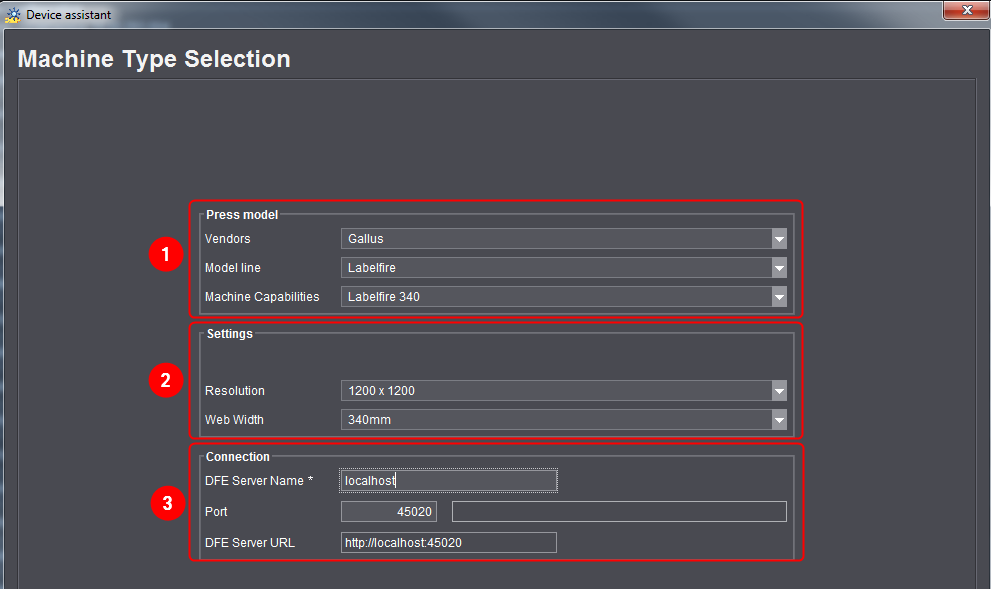
对于数码印刷机而言,后续处理装置的连接通过装置助手 (CDM) 进行。见装置助手。
此外,请注意下列配置提示:
•为 Versafire CV/EV、Versafire CP/EP、Linoprint C 和 Ricoh Totalflow 配置连接
•为 Canon、HP Indigo、Kodak NexPress、Konica Minolta、Ricoh 和 Xerox 配置连接
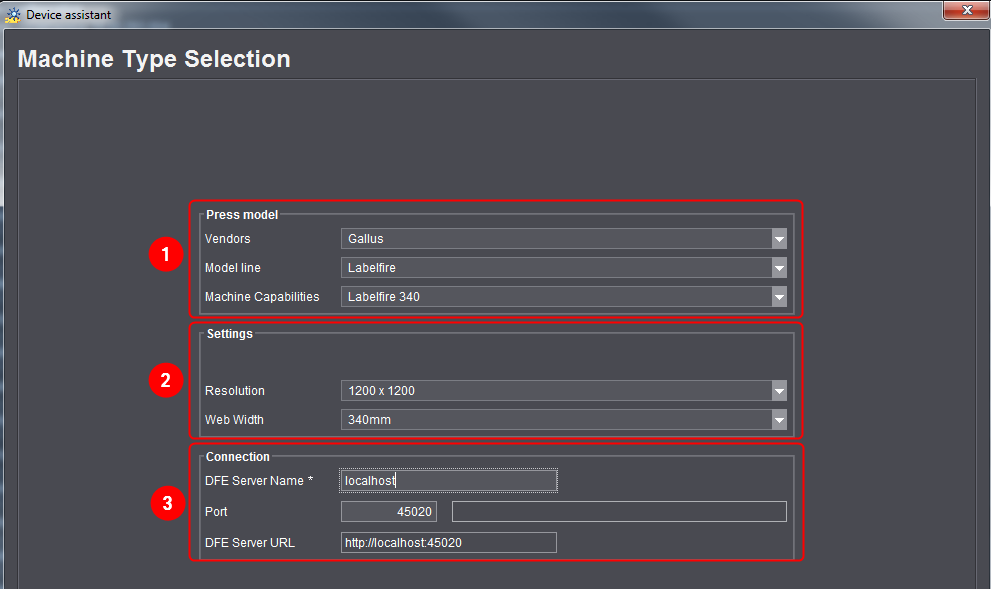
(1) 机器类型
请为 Labelfire 选择提供方 "Gallus" 且为 Primefire 选择提供方"海德堡"。自动设定产品系列和装置特征。
(2) 设置
在此设置诸如您的机器"分辨率"。
在"DFE 服务器名称" (Digital Frontend) 指定框中输入渲染器/高性能渲染器的服务器。该服务器既可以输入IP-地址,也可以输入名称。
自动输入"端口" 。只有当 Renderer 服务器上已有另一个设置时才须更改。
在"DFE 服务器 URL" 区域由服务器名称和端口组成 URL。此处无需进行修改。
提示:对于 Labelfire 而言,接下来必须在机器上配置 LVIS (Linoprint Variable Image System)。见配置 Labelfire 的 LVIS。
为 Versafire CV/EV、Versafire CP/EP、Linoprint C 和 Ricoh Totalflow 配置连接
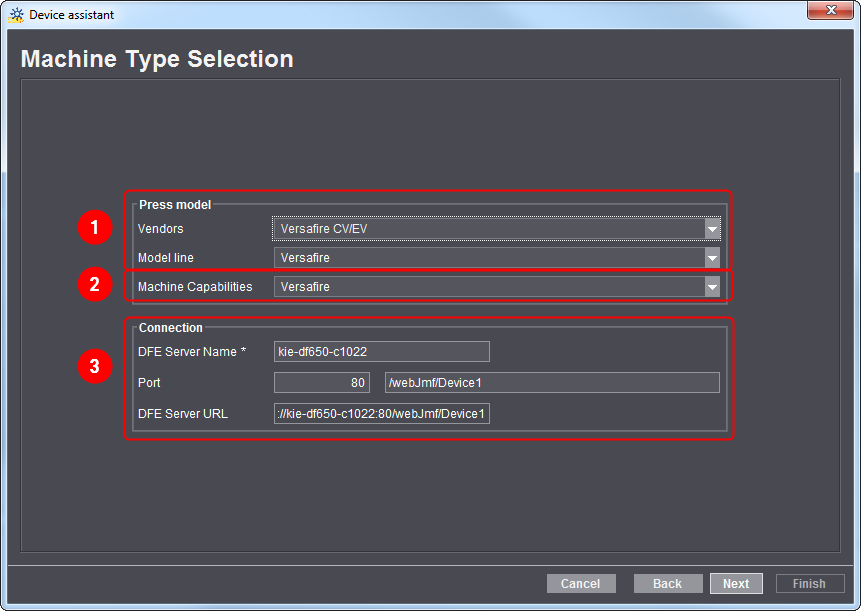
(1) 提供方和产品系列
选择您的机器的提供方和产品系列(Versafire CV/EV、Versafire CP/EP、Linoprint C 或 Ricoh Totalflow)。
提示:若要连接 Linoprint CV/CP(Versafire CV/CP 的前身),必须选择 "Versafire CP/EP" 或 "Versafire CV/EV"。
(2) 设备特性
根据您的机器选项选择相应的条目。
|
设备 |
装置特征 |
说明 |
|---|---|---|
|
Versafire CP/EP |
Versafire Plockmatic |
小册子 finisher |
|
Versafire |
对于无 Plockmatic 的所有机器。 |
|
|
Linoprint C751 |
Fold_Staple_Interposer_SR5040_Trim_Punch4 |
多用纸夹、大空间存放架、小册子修整机 SR5040 带 CoverInterposer,前修边机和 4 孔打孔装置 |
|
Fold_Staple_SR5030_Punch4 |
多用纸夹 FD5010,大空间存放架 SK5020,标准修整机 SR5030 和 4 孔打孔装置 |
|
|
Interposer_SR5040_Trim_Punch4 |
小册子修整机 SR5040 带 CoverInterposer,前修边机和 4 孔打孔机 |
|
|
SR5030_Punch4_Plockmatic |
标准修整机 SR5030 带 4 孔打孔装置,Plockmatic |
|
|
纸堆 |
大空间存放架 SK5020 |
|
|
Linoprint C901 |
SR5000_Punch4_Interposer_Plockmatic |
标准修整机 SR5000 带 4 孔打孔装置和 CoverInterposer,完整结构的 Plockmatic(带侧面修边机) |
|
SR5020_Punch4_Interposer_2Staple |
小册子修整机 SR5020 带 4 孔打孔装置和 CoverInterposer,两个大空间存放架 |
(3) 连接
请在"DFE 服务器名称"输入区 (Digital Front end) 中指定 Digital Frontend 的服务器。该服务器既可以输入IP-地址,也可以输入名称。
自动输入"端口" 。只有当 DFE 服务器上已有另一个设置时才须更改。
为 Canon、HP Indigo、Kodak NexPress、Konica Minolta、Ricoh 和 Xerox 配置连接
机器类型
选择相应的制造商。自动设定产品系列和设备特性。
连接
见(3) 连接。
具有 JDF/JMF 接口的第三方机器也可以在线连接。与其他第三方机器相比,他们可以将诸如印刷材料之类的反馈发送到 Prinect 系统。请联系您的DFE生产商获悉您的机器是否拥有该接口。
若要连接机器,请在配置机器类型参数时选择下列设置:
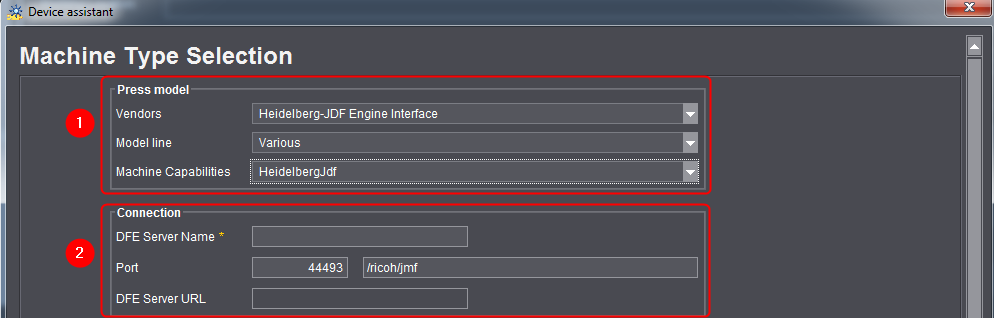
(1) 机器类型
请选择"海德堡 JDF 引擎界面"作为提供方。自动设定产品系列和设备特性。
(2) 连接
请在"DFE 服务器名称"输入区 (Digital Front end) 中指定 Digital Frontend 的服务器。该服务器既可以输入IP-地址,也可以输入名称。
自动输入"端口" 。只有当 DFE 服务器上已有另一个设置时才须更改。
海德堡至今不支持的、且未装 JDF/JMF 接口的所有数字印刷机(参见支持的数字印刷机)可以通过通用接口连接。若要连接机器,请在配置机器类型参数时选择下列设置:
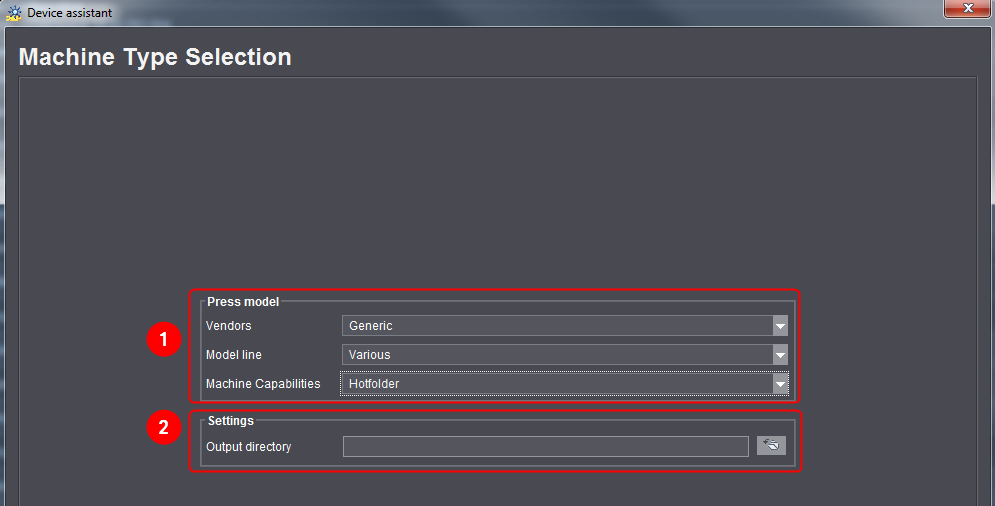
(1) 机器类型
请选择提供方 "Generic"。自动设定产品序列。
(2) 输出目录
请输入未来为数字印刷机将 Prinect Digital Frontend 中 PDF 文件写入所在的目录(热文件夹)。该目录必须联网。
该输出目录是一个所谓的引导目录。该目录的所有子文件夹在 Prinect 工作流程中作为"虚拟打印机"(参见印刷材料和承印物)。通常,在那里添加的子文件夹应该与 DFE 上的添加的“虚拟打印机”的名称相同。
通常小型印刷车间除了数字印刷工作流程之外还拥有小版式的简单胶印工作流程。这些印刷车间拥有相对简单的产品和创建印张的简单工具。因此通常将版式作为PDF输出至印版照排机的RIP即可。
因此海德堡允许在 Digital Frontend 中创建版式并作为 PDF 输出。该格式限定在最大尺寸656mm(宽)x530mm(高)内。
为了输出这类 PDF,必须在 CDM 上创建一个数字印刷机。在建立通用设置之后(参见 "配置 Labelfire 和 Primefire 的连接", 页 1586),请在"机器类型"对话框中执行下列设置:
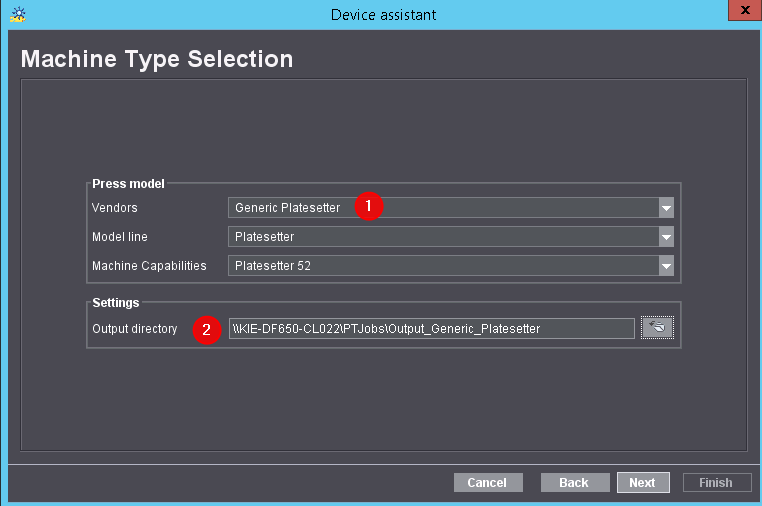
请选择提供方 "Generic Platesetter" (1)。请选择一个文件夹作为输出目录 (2),稍后将 RIP 的 PDF 输出至该文件夹。RIP 也必须访问该文件夹。
可以为该新创建的设备随后创建一个 "PagePrint" 序列,该序列在"数字印刷"工作步骤内可选。此处另外可以调整印版格式,以便确定印张的位置和放置拉规。
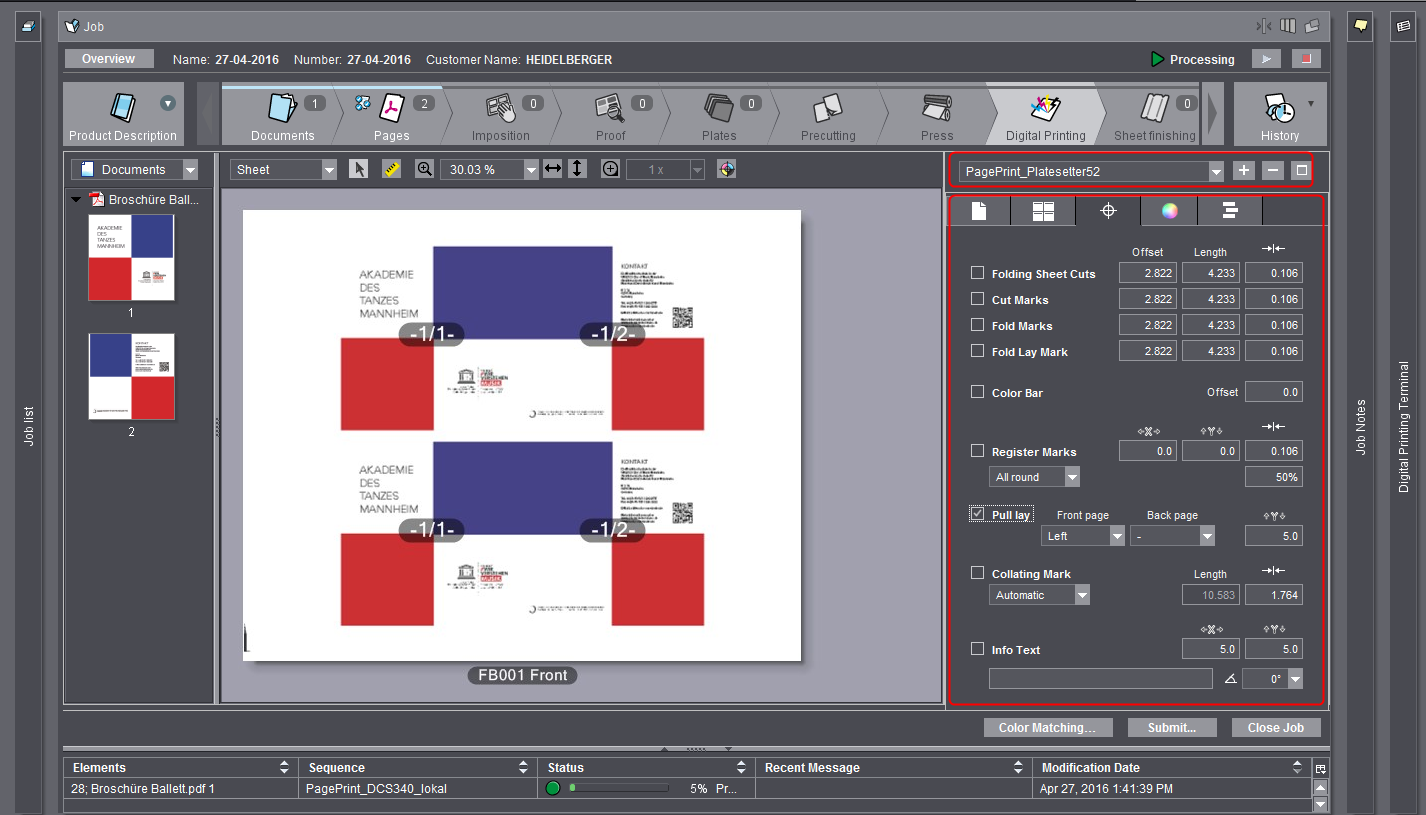
对于纯生产数据记录而言,可以创建数字印刷机作为数据终端设备。
对此选择"数据终端"连接:
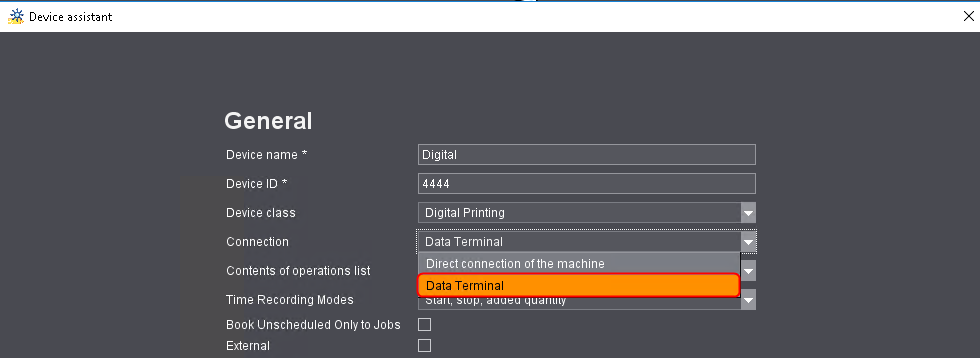
对于所有后续步骤请参阅: